Thông tin liên hệ
- 036.686.3943
- admin@nguoicodonvn2008.info

Nếu đã từng sử dụng pipe và redirection trong Linux shell, đôi khi bạn cũng sẽ cần phải sử dụng tiện ích tee.
Một lệnh như ls sẽ hiển thị nội dung của thư mục hiện hành. Nói cách khác, nó hiển thị các nội dung này thành một stdout (standard output - đầu ra tiêu chuẩn), thường là màn hình của bạn, hoặc chính xác hơn là màn hình terminal ảo.
Một lệnh như ls > file123 sẽ không hiển thị gì trên màn hình. Đó là vì dấu > chuyển hướng tất cả đầu ra thành một file thay vì hiển thị nó thành stdout. Bây giờ file123 sẽ được lấp đầy bằng các nội dung được hiển thị trước đó trên màn hình.
Để hiển thị nội dung của thư mục trên màn hình và ghi nó vào một file, bạn phải sử dụng hai lệnh. Nhưng với tee, bạn có thể làm cả hai điều này cùng một lúc.
ls | tee file123
Trong ví dụ trên, rõ ràng là bạn không cần tee nếu bạn có thể thực thi ls bình thường, sau đó thực hiện lại và chuyển hướng đầu ra thành một file. Tuy nhiên, bạn sẽ gặp các tình huống trong đó đầu ra là duy nhất. Hãy tưởng tượng tình huống bạn đang cố gắng chẩn đoán một vấn đề. Bạn chạy:
diagnose | tee error.log
Các lỗi bạn nhận được có thể là duy nhất. Bạn muốn chúng được hiển thị trên màn hình để bạn có thể thấy những gì đang diễn ra khi kiểm tra mọi thứ. Nhưng bạn cũng muốn những lỗi đó được lưu vào một file, để xem lại sau đó hoặc dán đầu ra vào một diễn đàn thảo luận và tham khảo ý kiến mọi người về nó.
Một tình huống khác thường gặp phải mà bạn có thể cần đến tee, đó là khi bạn muốn đưa đầu ra của lệnh đến một vị trí mà chỉ người dùng root mới có thể đọc hoặc ghi. Lệnh sau không hoạt động:
/sbin/blkid > /root/somefile
Sau đó, bạn có thể nghĩ, chỉ cần sử dụng sudo! Nhưng bạn sẽ ngạc nhiên khi lệnh này cũng không hoạt động:
sudo blkid > /root/somefile
Đó là vì sau khi sudo blkid thực thi, bạn vẫn đăng nhập với tư cách không phải là người dùng root. Và shell của bạn (thường là bash) cố gắng ghi vào /root/somefile với thông tin người dùng thông thường của bạn. Để giải quyết điều này, bạn có thể sử dụng tee:
/sbin/blkid | sudo tee /root/somefile
Tee là một lệnh hữu ích nhưng đơn giản. Một lệnh command | tee somefile cơ bản thường đủ dùng trong hầu hết mọi tình huống. Tuy nhiên, có 2 trường hợp mà bạn sẽ cần đến những lời khuyên này.
Điều đầu tiên cần biết là tee, theo mặc định, luôn ghi đè lên một file. Nếu bạn chạy:
ls | tee somefile
Rồi sau đó chạy:
ls /tmp | tee somefile
Lệnh thứ hai sẽ ghi đè lên nội dung của somefile và bạn sẽ chỉ thấy nội dung của lệnh cuối cùng được thực thi. Để thay đổi hành vi này, bạn có thể tạo văn bản nối thêm tee thay vì ghi đè. Để làm như vậy, chỉ cần sử dụng switch lệnh -a.
ls | tee -a somefile
Điều thứ hai cần biết là không phải tất cả đầu ra đều giống nhau. Các thông báo lỗi được xử lý khác nhau và mặc dù xuất hiện trên màn hình, nhưng chúng không được coi là stdout, mà được coi là stderr và không được tee xử lý. Sau đây là một ví dụ về grep.
grep -r L2TP /etc | tee somefile
Kết quả được hiển thị sẽ giống như hình ảnh sau đây:
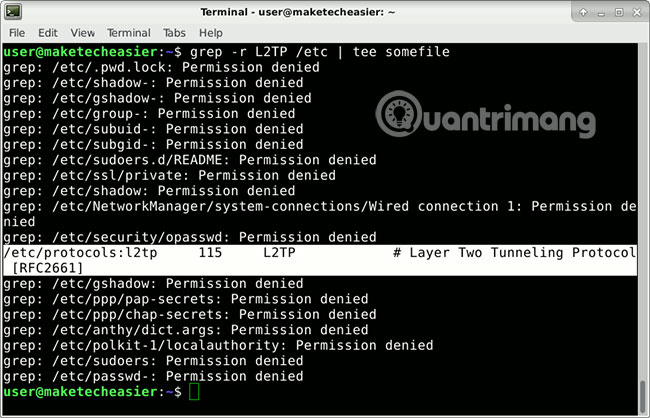
Thông báo Permission denied được viết thành stderr. Điều duy nhất được viết thành stdout là phần văn bản được highlight. Đó là lý do tại sao bạn nhận thấy rằng nội dung của “somefile” là những gì được hiển thị trong hình ảnh dưới đây:

Trong trường hợp này, grep được sử dụng để tìm kiếm văn bản và rất hữu ích khi các thông báo lỗi không được chuyển hướng đến file. Các thông báo lỗi chỉ lấp đầy file với những thông tin không cần thiết. Bạn chỉ muốn xem kết quả tìm được. Nhưng khi bạn cần thông báo lỗi, hãy sử dụng 2>&1, để chuyển hướng stderr thành stdout.
grep -r L2TP /etc 2>&1 | tee somefile
Với lệnh này, bạn sẽ nhận thấy rằng somefile bây giờ cũng chứa các thông báo lỗi.
Hy vọng rằng, hướng dẫn này bao gồm mọi thứ bạn cần để tận dụng tối đa lệnh tee. Nhưng nếu bạn gặp phải tình huống khó xử lý nào đó với tee, hãy để lại ý kiến trong phần bình luận bên dưới để mọi người cùng chia sẻ.
Chúc bạn sử dụng lệnh tee thành công!
Nguồn tin: Quantrimang.com
Ý kiến bạn đọc
Những tin mới hơn
Những tin cũ hơn
 7 ứng dụng miễn phí khiến mọi người thích sử dụng Windows trở lại
7 ứng dụng miễn phí khiến mọi người thích sử dụng Windows trở lại
 7 ứng dụng miễn phí khiến mọi người thích sử dụng Windows trở lại
7 ứng dụng miễn phí khiến mọi người thích sử dụng Windows trở lại
 4 tiện ích mở rộng mã nguồn mở nên cài trên mọi trình duyệt
4 tiện ích mở rộng mã nguồn mở nên cài trên mọi trình duyệt
 Cách tạo chữ ký trong Outlook để email của bạn trông chuyên nghiệp hơn
Cách tạo chữ ký trong Outlook để email của bạn trông chuyên nghiệp hơn
 Các kiểu dữ liệu trong SQL Server
Các kiểu dữ liệu trong SQL Server
 Hàm COUNT trong SQL Server
Hàm COUNT trong SQL Server
 Hàm SUBTOTAL: Công thức và cách sử dụng hàm SUBTOTAL trong Excel
Hàm SUBTOTAL: Công thức và cách sử dụng hàm SUBTOTAL trong Excel
 Hướng dẫn 5 cách xóa tài khoản User trên Windows 10
Hướng dẫn 5 cách xóa tài khoản User trên Windows 10
 Vì sao Winux là bản phân phối "thân thiện với Windows" bạn nên tránh xa?
Vì sao Winux là bản phân phối "thân thiện với Windows" bạn nên tránh xa?
 Cách bật dịch video trong Microsoft Edge
Cách bật dịch video trong Microsoft Edge
 99+ bài thơ chia tay tuổi học trò hay và xúc động
99+ bài thơ chia tay tuổi học trò hay và xúc động
 Cách bật ứng dụng web trang web (PWA) trong Firefox
Cách bật ứng dụng web trang web (PWA) trong Firefox
 Cách xây dựng DNS cục bộ để ngăn chặn sự theo dõi từ ISP
Cách xây dựng DNS cục bộ để ngăn chặn sự theo dõi từ ISP
 Hãy lắng nghe trái tim
Hãy lắng nghe trái tim
 Cách đưa ứng dụng ra màn hình máy tính Win 11
Cách đưa ứng dụng ra màn hình máy tính Win 11
 Cách cố định ảnh chèn trong Excel
Cách cố định ảnh chèn trong Excel
 Datetime trong Python
Datetime trong Python
 Hướng dẫn bật Hardware Accelerated GPU Scheduling Windows 11
Hướng dẫn bật Hardware Accelerated GPU Scheduling Windows 11
 Hướng dẫn ẩn mục Network trong File Explorer Windows 11
Hướng dẫn ẩn mục Network trong File Explorer Windows 11
